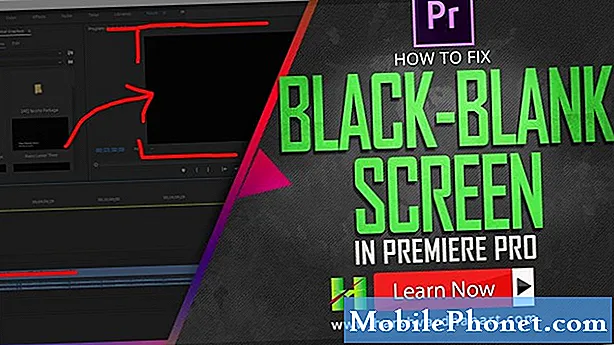#Samsung #Galaxy # A9, en çok dört arka kamera kullanan dünyanın ilk akıllı telefonu olarak bilinen, geçen yıl piyasaya sürülen birinci sınıf bir orta sınıf cihazdır. Önünde 6,3 inç Super AMOLED ekrana sahip metal bir çerçeveden yapılmış sağlam bir yapı kalitesine sahiptir. Kaputun altında, 8GB RAM ile birleştirildiğinde telefonun uygulamalar arasında kolaylıkla çoklu görev yapmasına izin veren bir Snapdragon 660 işlemci var. Bu, sağlam performans gösteren bir cihaz olmasına rağmen, bugün ele alacağımız bazı sorunların ortaya çıkabileceği durumlar vardır. Sorun giderme serimizin bu son bölümünde, şarj sorunu olduğunda Galaxy A9 aşırı ısınmalarının üstesinden geleceğiz.
Bir Samsung Galaxy A9 2018 veya bu konuda başka bir Android cihazınız varsa, bu formu kullanarak bizimle iletişime geçmekten çekinmeyin. Cihazınızla ilgili endişeleriniz konusunda size yardımcı olmaktan mutluluk duyarız. Bu, hiçbir koşul olmadan sunduğumuz ücretsiz bir hizmettir. Bununla birlikte, bizimle iletişime geçtiğinizde, doğru bir değerlendirme yapılabilmesi ve doğru çözümün verilebilmesi için mümkün olduğunca ayrıntılı olmaya çalışmanızı rica ediyoruz.
Samsung Galaxy A9 Şarj Sırasında Aşırı Isınmaları Nasıl Onarılır
Sorun:Telefon şarj olurken aşırı ısınır ve şarj işlemini durdurur, ardından veri ve internet paylaşımı gibi uygulamaları ve işlemleri kapatır. Bazen bu sırada da kapandığında çok yanlış pil şarj seviyesi okumaları verir ve pilin% 0'da olduğunu söyler ve bu sorun olduğunda pilin bitmeye yakın olmadığında bile% 30'a veya daha yükseğe atlar. oluştu. Telefonu kullanırken ekran neredeyse her zaman yanıp söner. Bunların hepsi aynı zaman diliminde başladı. Bugün ilerleyen saatlerde, en harika amatör insanların sağladığı sorun giderme adımlarını uygulayacağım. Teşekkür ederim.
Çözüm: Bu telefonda herhangi bir sorun giderme adımı gerçekleştirmeden önce en iyisi, telefonun en son yazılım sürümünde çalıştığından emin olmaktır. Bir güncelleme varsa, önce onu indirip yüklemenizi öneririm.
Bu durumda yapmanız gereken ilk adım, şarj cihazını izole etmektir. Telefonun şarj bağlantı noktasını basınçlı hava kabı kullanarak temizleyin, ardından cihazı şarj etmek için farklı bir şarj kablosu ve duvar şarj cihazı kullanın. Telefon hala aşırı ısınıyor mu? Varsa, bu zaten donanımla ilgili bir sorun gibi görünür, ancak bunun bir yazılım arızasından kaynaklanma olasılığı vardır. Bunun yazılımla ilgili bir sorun olup olmadığını doğrulamak için aşağıda listelenen sorun giderme adımlarını izleyin.
Yazılımdan sıfırlama gerçekleştirin
Yazılımdan sıfırlama genellikle telefon yanıt vermediğinde gerçekleştirilir, ancak bu durumda telefon yazılımını yenileyeceği için de önerilir.
- Güç düğmesini 3-5 saniye basılı tutun.
- Kapat'a dokunun.
- Cihaz tamamen kapandığında yaklaşık bir dakika bekleyin. Bu, önbelleğin ve geçici dosyaların cihazdan silindiğinden emin olmanıza yardımcı olacaktır.
Telefon başladıktan sonra sorunun devam edip etmediğini kontrol etmeye çalışın.
Telefonu Güvenli Modda başlatın
Büyük olasılıkla, indirdiğiniz bir uygulama bu özel soruna neden oluyor. Durumun böyle olup olmadığını kontrol etmenin en iyi yolu, telefonu Güvenli Modda başlatmaktır, çünkü bu modda yalnızca önceden yüklenmiş uygulamaların çalışmasına izin verilir.
- Telefonu kapat
- "Güç" düğmesini basılı tutun
- "Samsung" logosunda, "Güç" düğmesini bırakın ve hemen "Sesi kısma" düğmesini basılı tutun
- Telefon yeniden başlatmayı bitirdikten sonra tuşları bırakın. Ana ekranın alt kısmında bir "Güvenli Mod" filigranı görünmelidir
Telefon bu modda şarj olurken aşırı ısınmazsa, indirdiğiniz bir uygulamadan kaynaklanıyor olabilir. Bunun hangi uygulama olduğunu bulun ve kaldırın.
Telefonun önbellek bölümünü silin
Telefon genellikle uygulamaların önbelleğe alınmış verilerini dahili belleğinin özel bir bölümünde depolar. Bu önbelleğe alınmış veriler, telefonun uygulamaları hızlı bir şekilde açarak daha iyi bir mobil deneyim sağlamasına olanak tanır, ancak kaydedilen verilerin bozulabileceği ve cihazda sorunlara neden olabileceği durumlar vardır. Bu faktörü ortadan kaldırmak için telefonun önbellek bölümünü silmeniz gerekecektir.
- Gerekirse telefonu kapatın
- "Güç" "Sesi kısma" ve "Ana Sayfa" / "Bixby" düğmelerini aynı anda basılı tutun
- Android ekranında düğmeleri bırakın ve Android Kurtarma'ya erişim için bekleyin
- "Önbellek bölümünü sil" seçeneğini vurgulamak üzere menüde gezinmek için "Sesi kıs" düğmesine basın
- Vurgulamayı seçmek için "Güç" e basın
- Son olarak, "Sistemi şimdi yeniden başlat" ı vurgulayın ve "Güç" düğmesine basın
Sorunun hala devam edip etmediğini kontrol edin.
Fabrika ayarlarına sıfırlama yapın
Yapmayı düşünmeniz gereken son bir sorun giderme adımı fabrika ayarlarına sıfırlamadır. Bu, telefonunuzu orijinal fabrika durumuna döndürür. İşlem sırasında silineceği için bu adımı yapmadan önce telefon verilerinizi yedeklediğinizden emin olun.
- Telefonu kapat.
- Sesi Açma tuşunu ve Bixby tuşunu basılı tutun, ardından Güç tuşunu basılı tutun.
- Yeşil Android logosu görüntülendiğinde, tüm tuşları bırakın ("Sistem güncellemesini yükleme", Android sistem kurtarma menüsü seçeneklerini göstermeden önce yaklaşık 30 - 60 saniye gösterecektir).
- "Verileri sil / fabrika ayarlarına sıfırla" yı vurgulamak için Sesi kısma tuşuna birkaç kez basın.
- Seçmek için Güç düğmesine basın.
- "Evet - tüm kullanıcı verilerini sil" vurgulanana kadar Sesi kısma tuşuna basın.
- Ana sıfırlamayı seçmek ve başlatmak için Güç düğmesine basın.
- Ana sıfırlama tamamlandığında, "Sistemi şimdi yeniden başlat" vurgulanır.
- Cihazı yeniden başlatmak için Güç tuşuna basın.
Sıfırlama tamamlandıktan sonra telefonunuza henüz herhangi bir uygulama yüklemeyin. Önce sorunun devam edip etmediğini kontrol etmeyi deneyin. Olması durumunda, bu büyük olasılıkla hatalı bir donanım bileşeninden kaynaklanır. Telefonu bir servis merkezine götürmeniz ve kontrol ettirmeniz gerekecek,
Android telefonunuzu kullanırken karşılaştığınız sorularınızı, önerilerinizi ve sorunlarınızı bize göndermekten çekinmeyin. Bugün piyasada bulunan her Android cihazı destekliyoruz. Ve merak etmeyin, sorularınız için sizden tek bir kuruş talep etmeyeceğiz. Bu formu kullanarak bizimle iletişime geçin. Aldığımız her mesajı okuruz ancak hızlı yanıt vermeyi garanti edemeyiz. Size yardımcı olabildiysek, lütfen yayınlarımızı arkadaşlarınızla paylaşarak sözcüğü yaymamıza yardımcı olun.